Các cách khắc phục iPhone không gọi được FaceTime

iPhone không gọi được FaceTime là lỗi khiến nhiều người dùng cảm thấy bối rối, nhất là khi tính năng này vốn được đánh giá cao về sự ổn định và tiện lợi. Trong nhiều trường hợp, vấn đề không nằm ở thiết bị mà bắt nguồn từ những thiết lập nhỏ mà người dùng dễ dàng bỏ qua. Cùng Sforum sẽ giúp bạn nhận diện đúng nguyên nhân và hướng dẫn cách xử lý hiệu quả, không cần đến sự can thiệp kỹ thuật phức tạp.
Nguyên nhân khiến iPhone không gọi được FaceTime
Trước khi tìm cách sửa lỗi, bạn cần hiểu rõ những nguyên nhân gây ra tình trạng FaceTime không gọi được. Dưới đây là một số lý do thường gặp mà bạn nên lưu ý:
- Kết nối Internet không ổn định hoặc bị mất khiến FaceTime không thể hoạt động.
- Thiết bị hoạt động quá lâu không khởi động lại, dẫn đến xung đột hệ điều hành hoặc lỗi thoát ứng dụng.
- Tính năng FaceTime bị tắt, hoặc chưa được kích hoạt đúng cách.
- Ngày và giờ trên thiết bị được cài đặt sai lệch so với thực tế, gây ra lỗi khi xác thực máy chủ Apple.
- Người nhận cuộc gọi đang dùng số điện thoại hoặc email không đúng, hoặc nằm trong danh sách bị chặn.
- Thiết bị bạn đang sử dụng không hỗ trợ FaceTime, hoặc nằm trong khu vực bị giới hạn tính năng.
- Phiên bản iOS quá cũ, không còn tương thích với FaceTime hoặc có lỗi phần mềm chưa được khắc phục.
- Các cài đặt hệ thống bị xung đột do bạn vô tình thay đổi một số tùy chọn nâng cao.
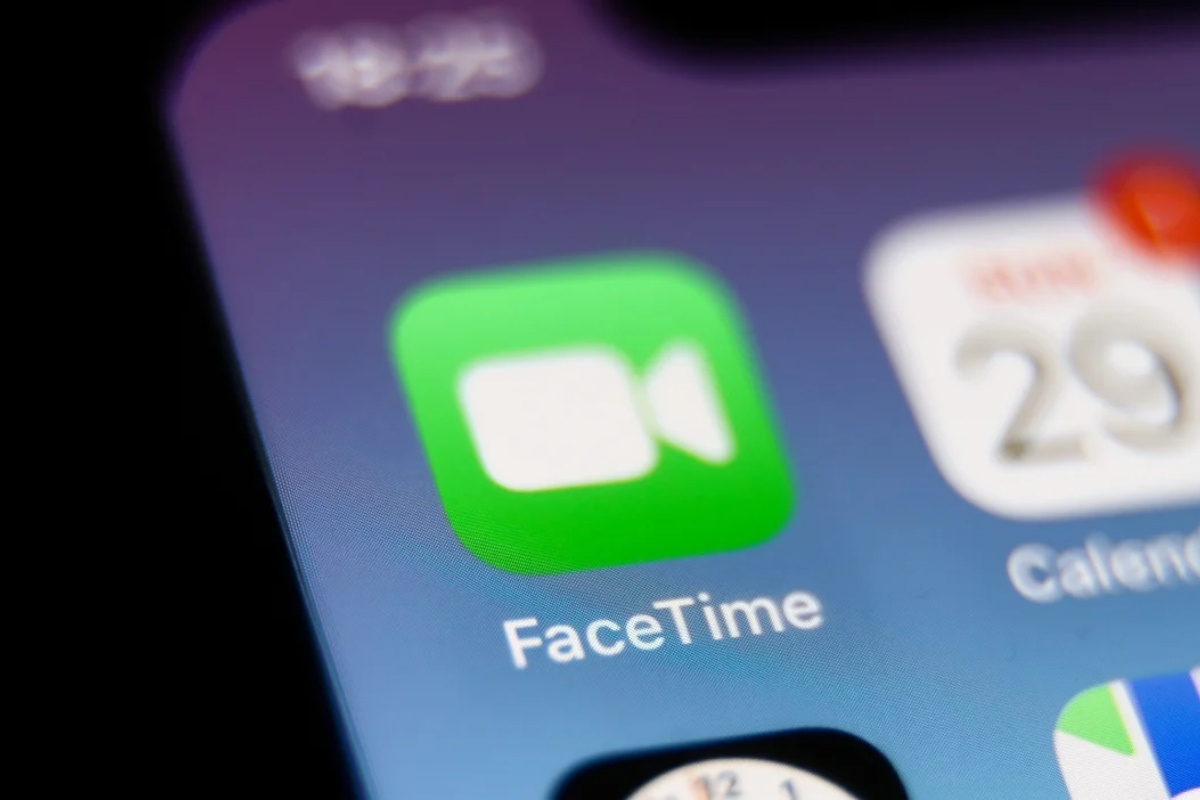
Việc xác định đúng nguyên nhân sẽ giúp bạn tiết kiệm thời gian và lựa chọn giải pháp phù hợp để khôi phục tính năng FaceTime trên iPhone của mình.
Cùng điểm qua các mẫu iPhone hiện được CellphoneS phân phối chính hãng dưới đây để tìm ra chiếc điện thoại phù hợp nhất với bạn:
[Product_Listing categoryid="132" propertyid="" customlink="https://cellphones.com.vn/mobile/apple.html" title="Các dòng iPhone đang được quan tâm nhiều tại CellphoneS"]
Cách khắc phục iPhone không gọi được FaceTime
Dưới đây là các phương pháp khắc phục lỗi không gọi được Facetime trên iPhone, được trình bày theo từng bước cụ thể để bạn dễ dàng thực hiện tại nhà.
Kiểm tra đường truyền Internet
Một trong những nguyên nhân phổ biến và dễ bị bỏ qua nhất là kết nối Internet không ổn định hoặc đã bị ngắt tạm thời. FaceTime hoạt động hoàn toàn dựa vào mạng Wi-Fi hoặc dữ liệu di động, và nếu kết nối kém, cuộc gọi sẽ không thể bắt đầu, hoặc sẽ bị gián đoạn ngay lập tức sau khi khởi tạo. Ngay cả khi bạn có thể truy cập trình duyệt hoặc ứng dụng khác, việc thiếu băng thông cũng có thể ảnh hưởng đến chất lượng và khả năng kết nối của FaceTime.
Do đó, bạn nên kiểm tra lại mạng Wi-Fi đang sử dụng hoặc chuyển sang dùng dữ liệu di động để thử lại. Trong nhiều trường hợp, việc bật chế độ máy bay trong vài giây rồi tắt đi cũng giúp làm mới kết nối mạng, từ đó khắc phục lỗi một cách đơn giản.
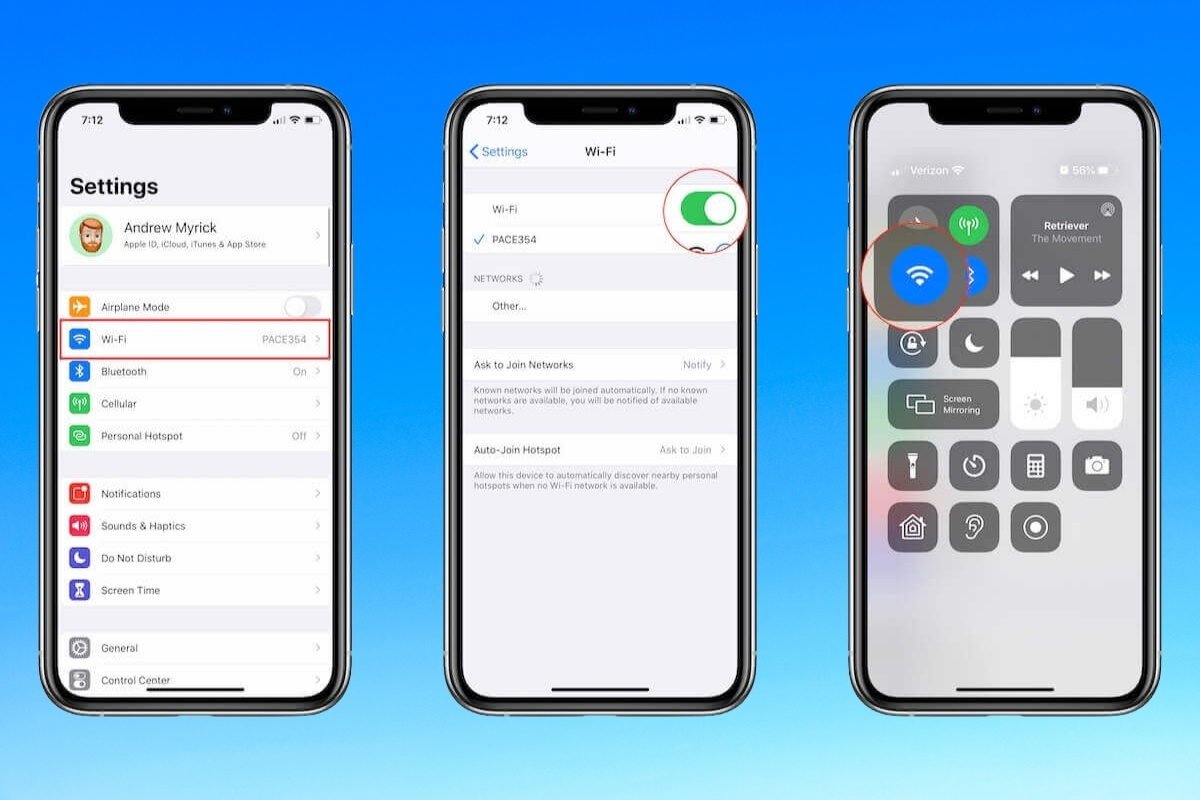
Khởi động lại iPhone
Sau một thời gian dài sử dụng mà không tắt nguồn hoặc khởi động lại, iPhone có thể gặp phải một số lỗi tạm thời liên quan đến phần mềm hoặc hiệu suất hoạt động của hệ thống. Những lỗi này tuy nhỏ nhưng lại đủ để gây ảnh hưởng đến một số chức năng, trong đó có FaceTime.
Khởi động lại thiết bị sẽ giúp làm mới bộ nhớ đệm, giải phóng các tiến trình nền đang bị treo và thiết lập lại hoạt động bình thường cho hệ điều hành. Đây là thao tác rất đơn giản nhưng thường mang lại hiệu quả rõ rệt trong việc khắc phục các sự cố nhỏ như gọi FaceTime không được.
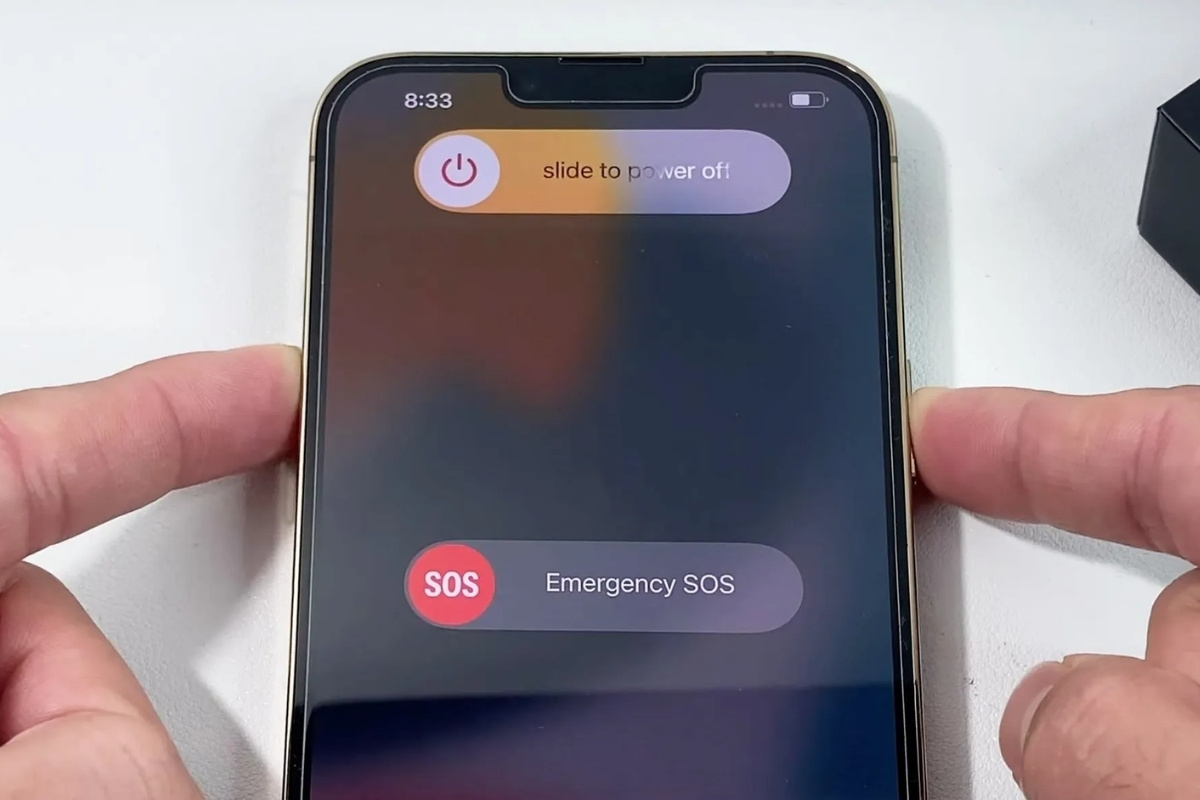
Tắt và khởi động lại FaceTime
Tắt và bật lại FaceTime là cách làm mới tính năng, khắc phục các lỗi kết nối hoặc xác thực không thành công.
1. Truy cập vào cài đặt FaceTime:
Vào Cài đặt > Bấm chọn vào FaceTime trên iPhone.
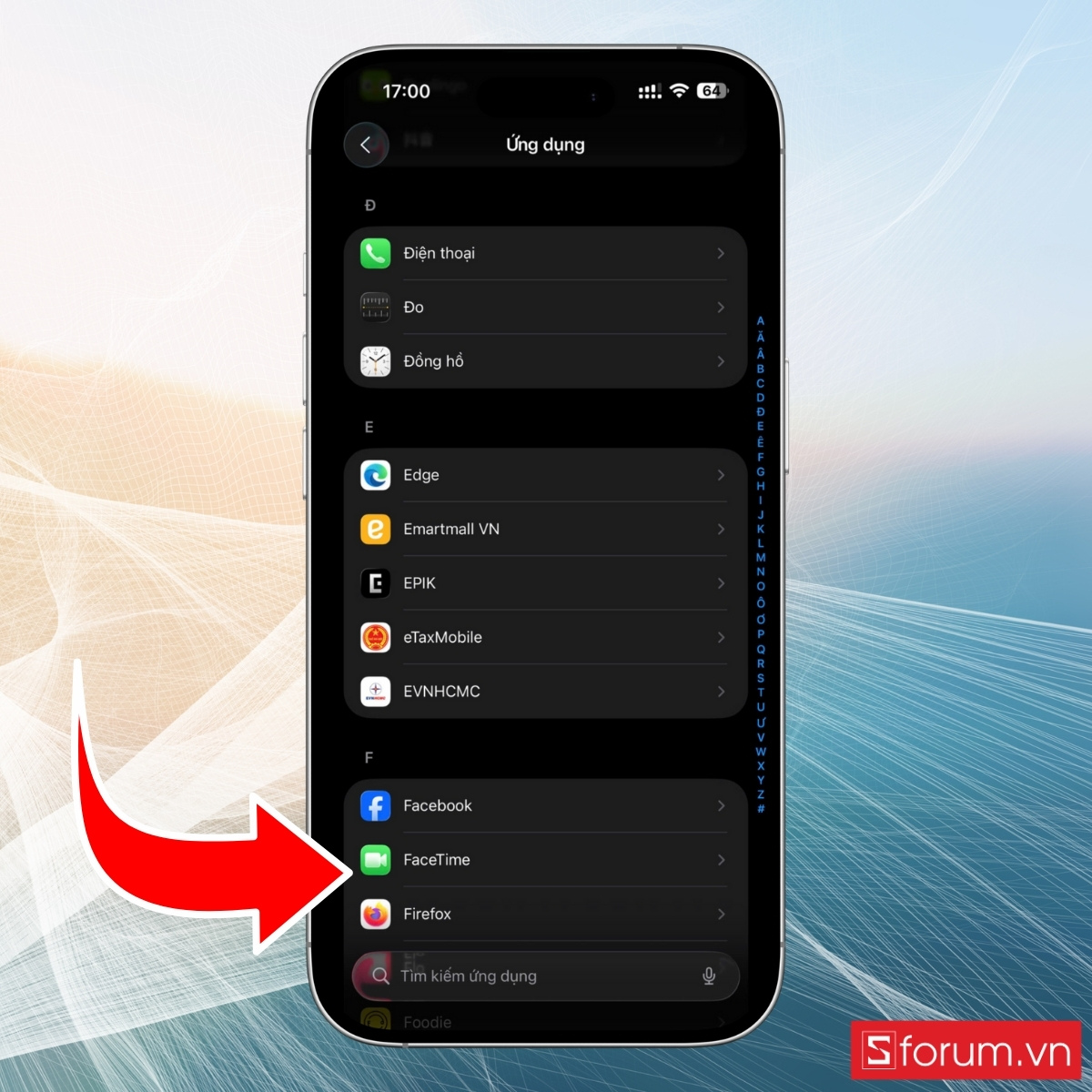
2. Tắt FaceTime:
Gạt công tắc FaceTime sang trái để tắt tính năng, đợi khoảng 10 - 15 giây.
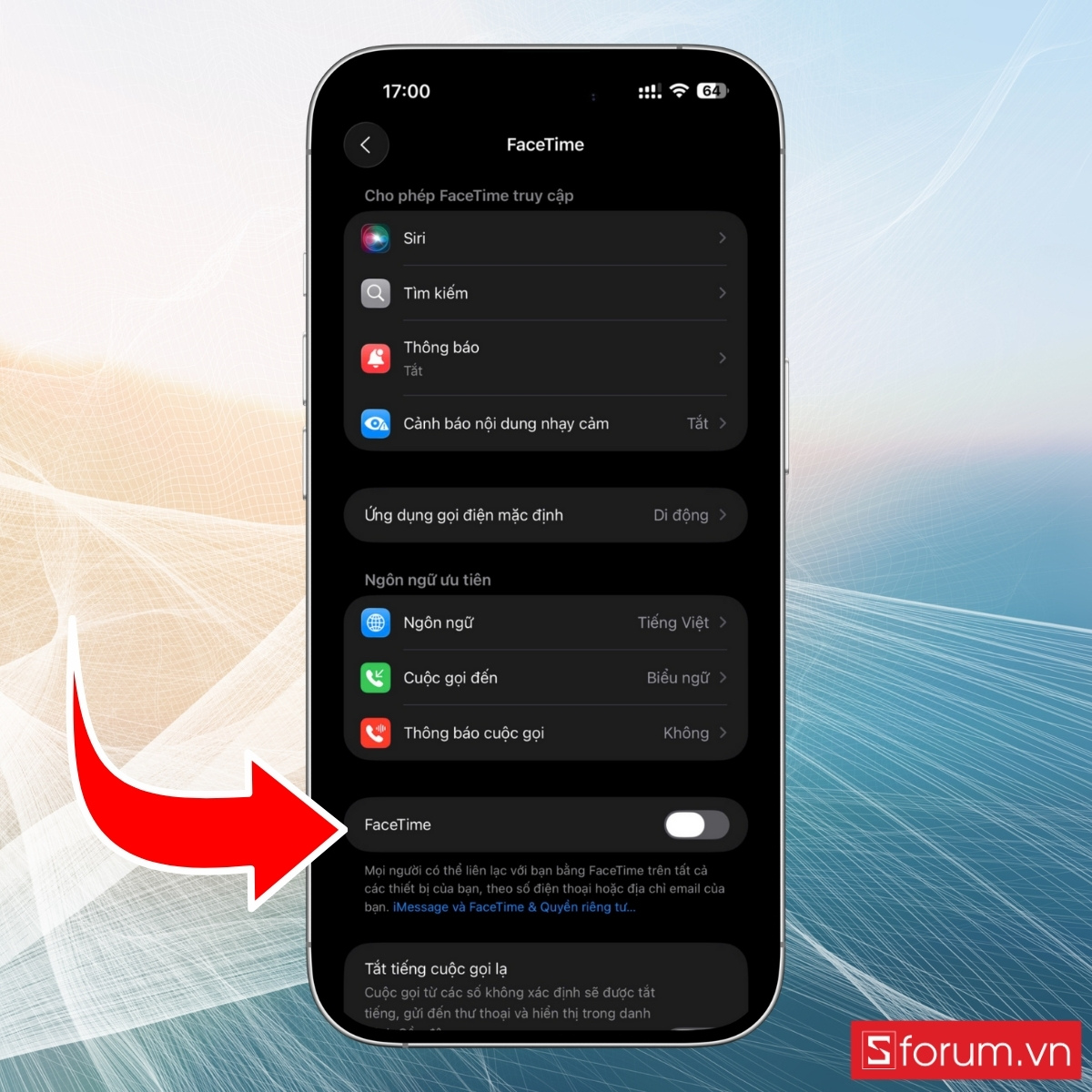
3. Bật lại FaceTime:
Gạt lại công tắc sang phải để bật lại FaceTime. Đảm bảo bạn đã đăng nhập đúng Apple ID và các thông tin liên hệ.
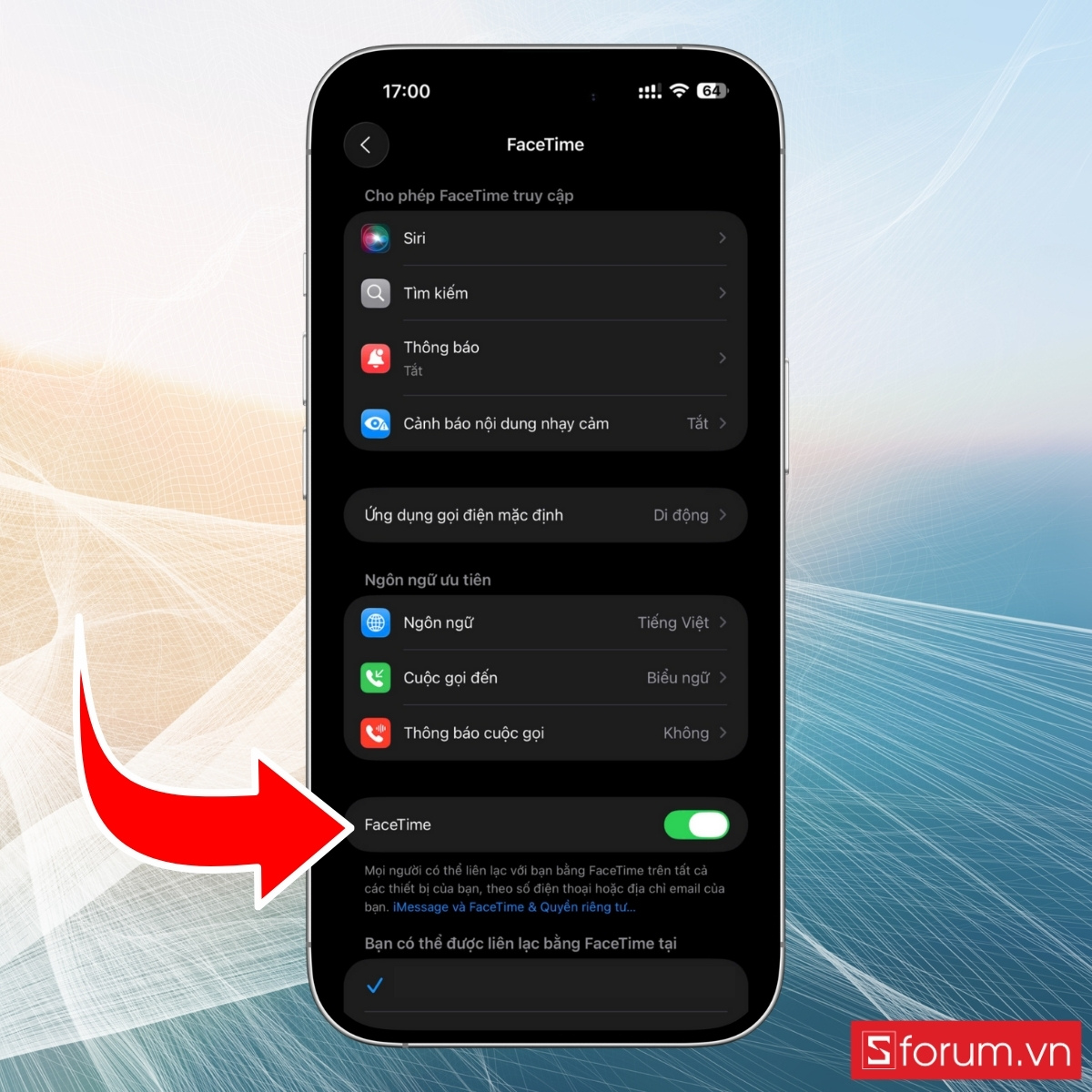
Kiểm tra lại cài đặt Ngày & Giờ
Thông tin thời gian sai lệch có thể khiến máy không đồng bộ được với máy chủ Apple, dẫn đến lỗi trong các dịch vụ như FaceTime.
1. Truy cập cài đặt ngày & giờ:
Truy cập vào Cài đặt > Bấm chọn tiếp Cài đặt chung > Sau đó, chọn Ngày & Giờ.
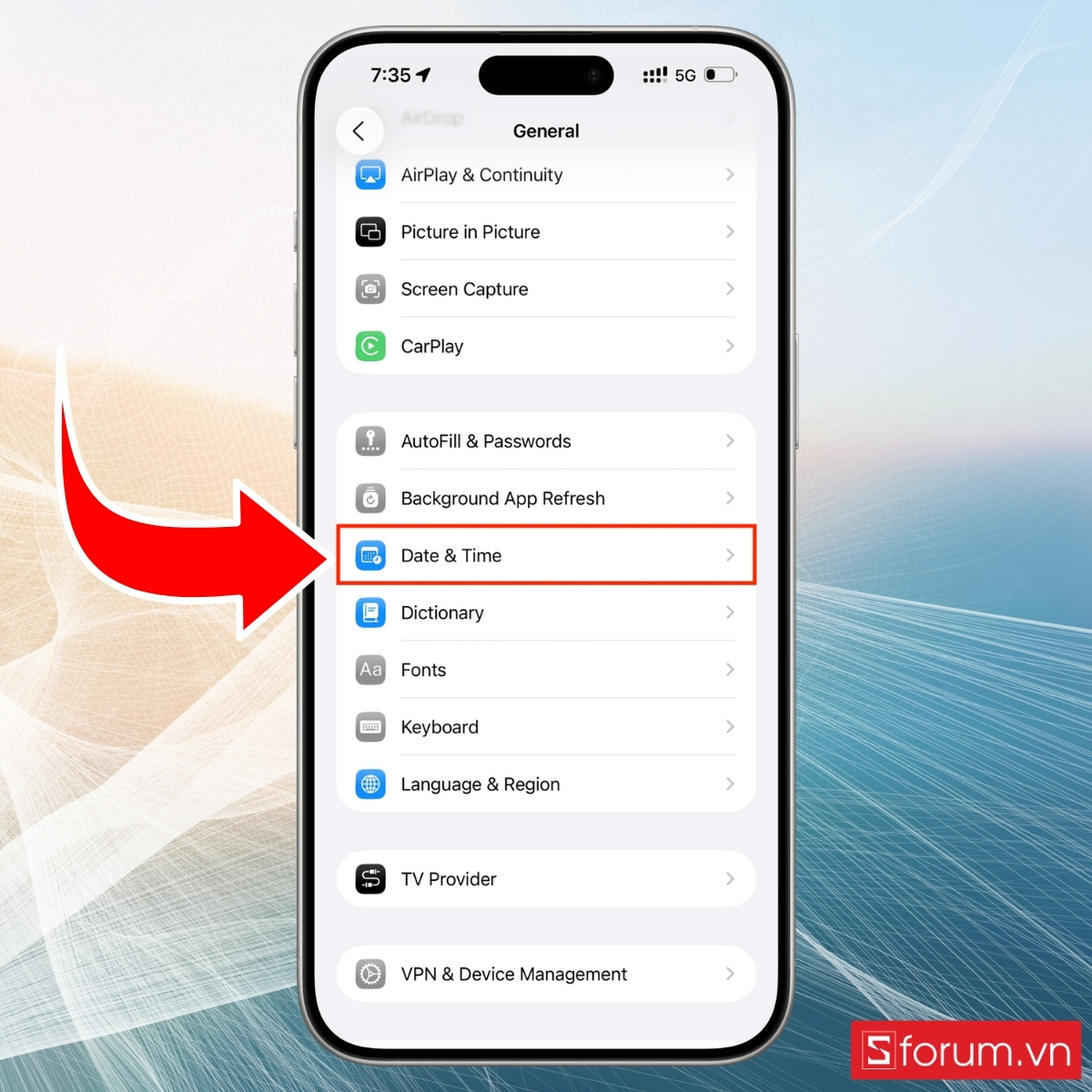
2. Bật tự động đặt:
- Bật tùy chọn Tự động đặt để iPhone tự đồng bộ thời gian theo nhà mạng hoặc Wi-Fi.
- Nếu thời gian hiển thị vẫn sai, nhấn vào mục Múi giờ, nhập “Ho Chi Minh City” hoặc nơi bạn sinh sống. Sau khi điều chỉnh, khởi động lại thiết bị và kiểm tra lại FaceTime.
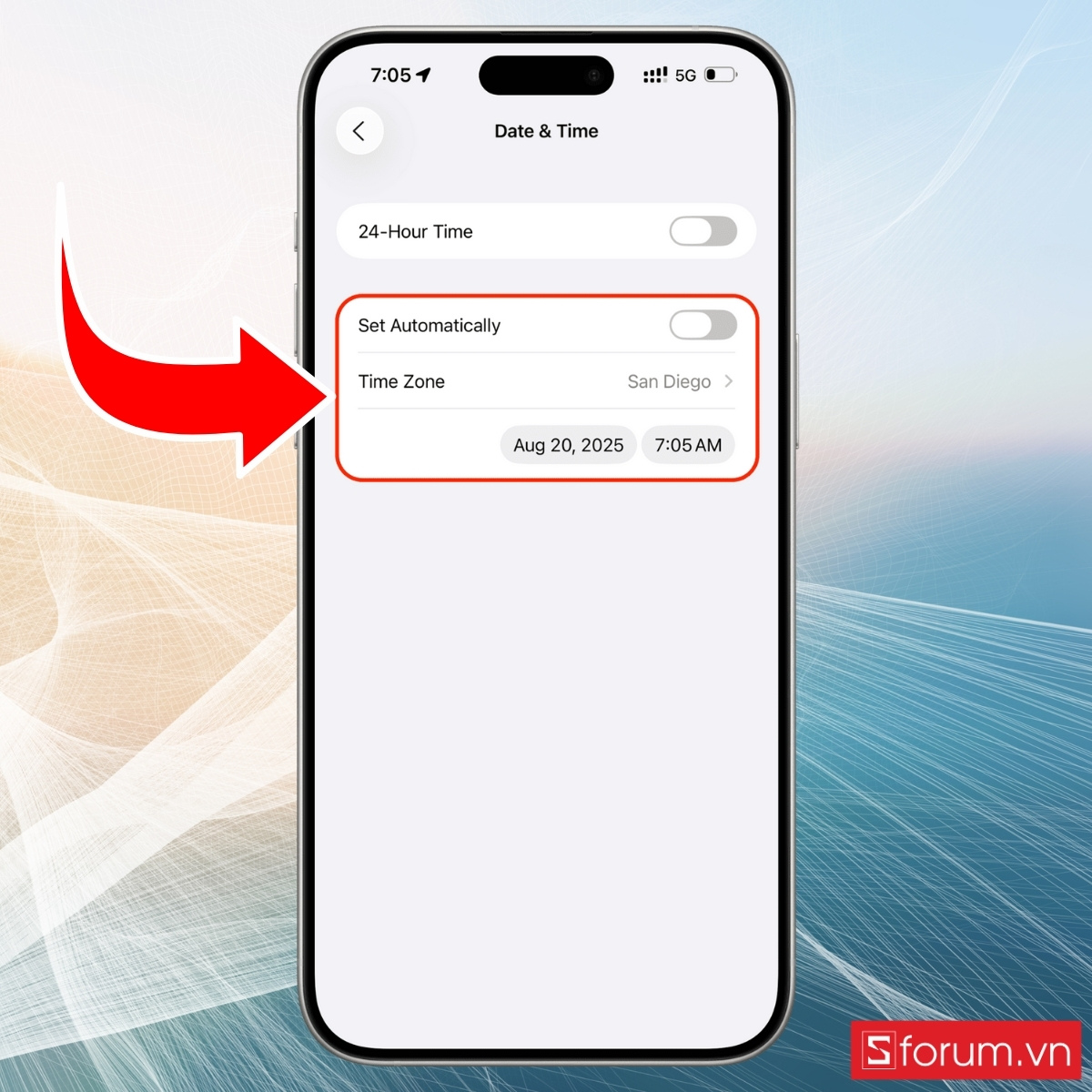
Đăng xuất và đăng nhập lại FaceTime
Đôi khi tài khoản Apple ID xảy ra lỗi kết nối với FaceTime, việc đăng xuất rồi đăng nhập lại có thể giúp thiết lập lại tiến trình xác thực.
1. Vào phần cài đặt FaceTime:
Đi tới Cài đặt > Chọn mục FaceTime.
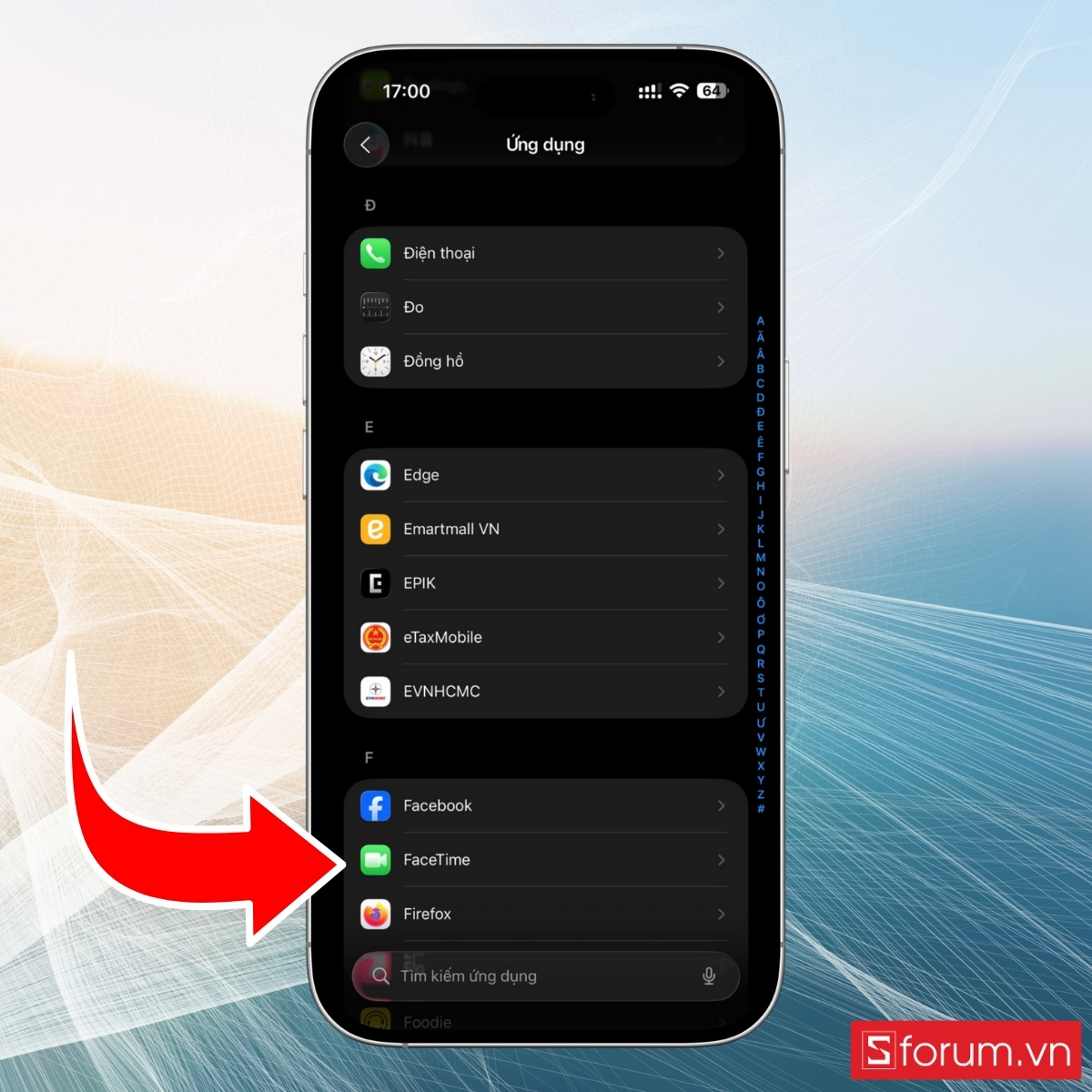
2. Đăng xuất tài khoản Apple ID:
Nhấn vào tài khoản Apple ID hiện tại > Chọn Xóa.

3. Đăng nhập lại:
Chọn Sử dụng Apple ID cho FaceTime, nhập lại tài khoản và mật khẩu Apple ID của bạn.
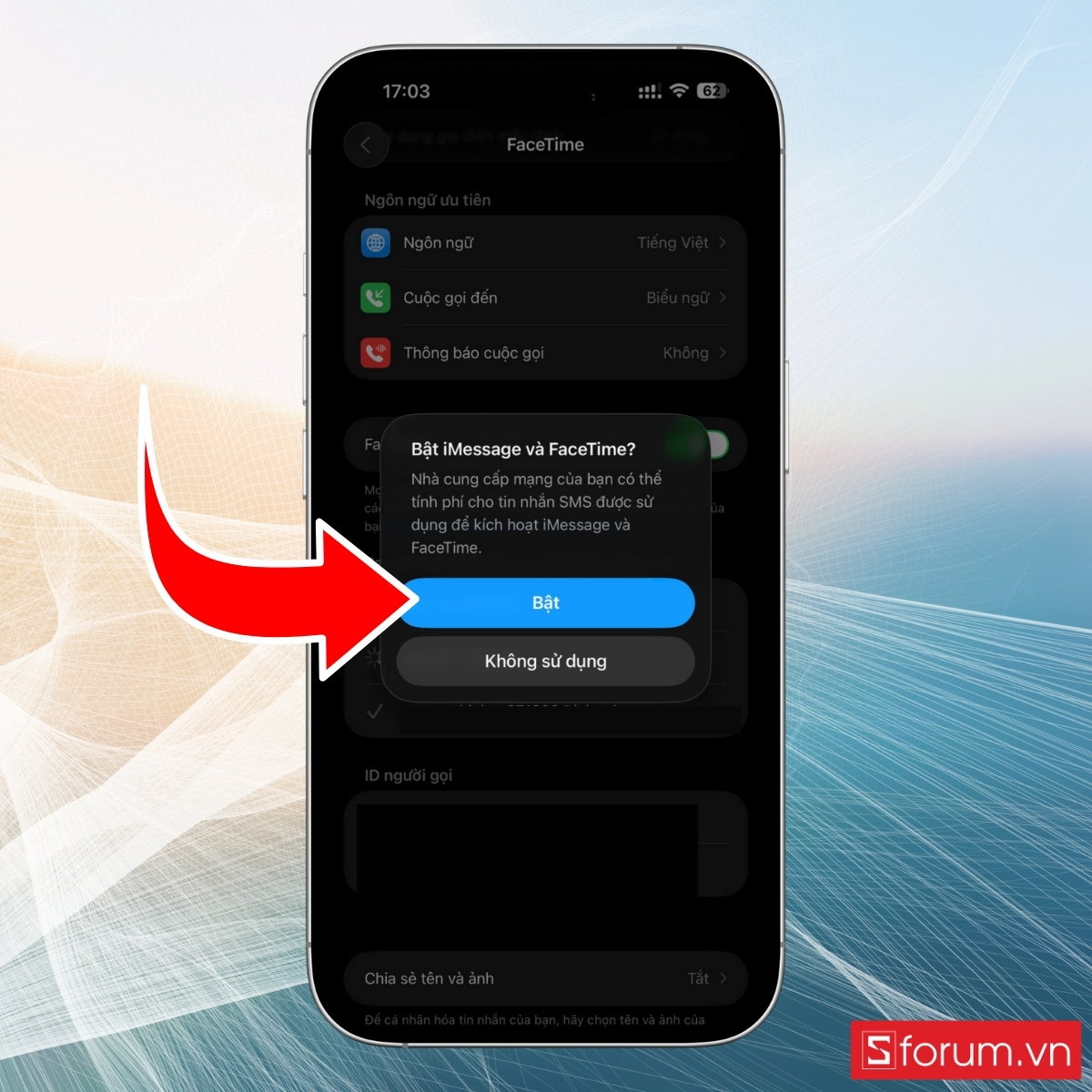
Sau khi đăng nhập thành công, kiểm tra bằng cách gọi thử một người trong danh bạ.
Xem lại địa chỉ người nhận và cài đặt giới hạn
Lỗi nhập sai thông tin hoặc vô tình chặn liên hệ có thể khiến cuộc gọi không thể thực hiện.
1. Kiểm tra địa chỉ người nhận:
Xác nhận lại email hoặc số điện thoại mà người nhận sử dụng để đăng nhập Apple ID đảm bảo bạn nhập đúng định dạng.
2. Kiểm tra danh sách liên hệ bị chặn:
- Vào Cài đặt > Chọn vào Tin nhắn.
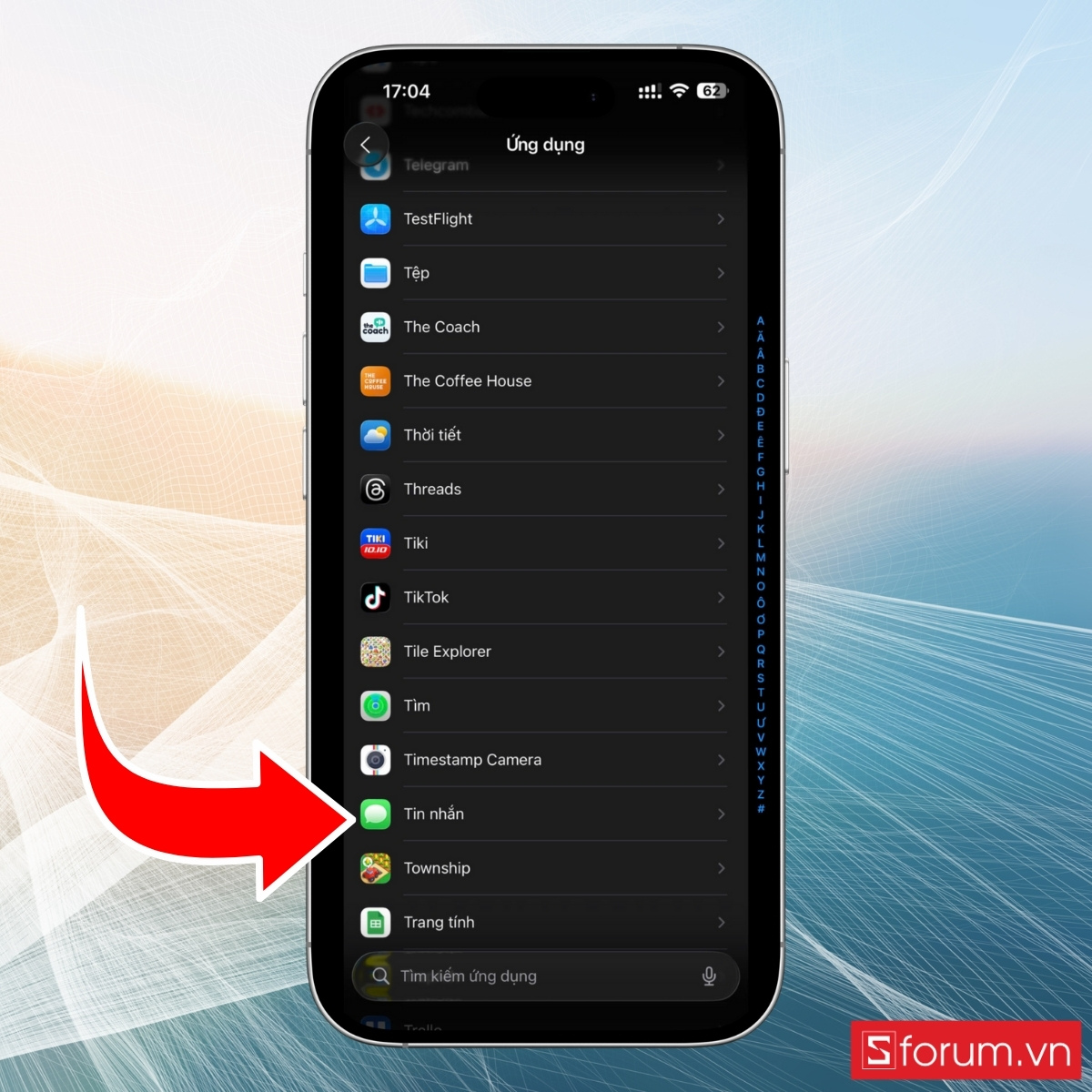
-
Bấm tiếp vào Liên hệ bị chặn, xem số hoặc email người bạn gọi có nằm trong danh sách không.
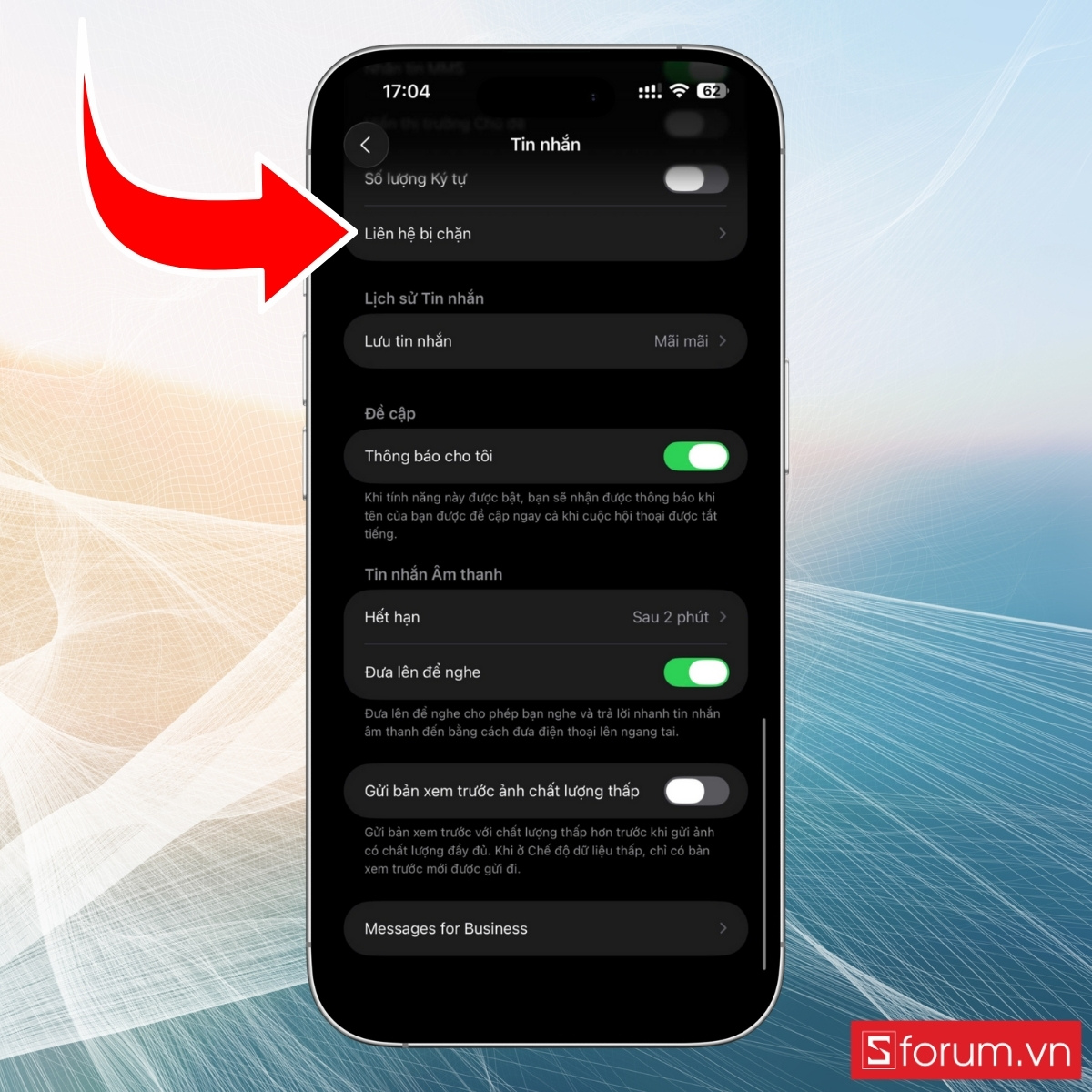
3. Bỏ chặn liên hệ:
- Nếu có, nhấn Sửa.
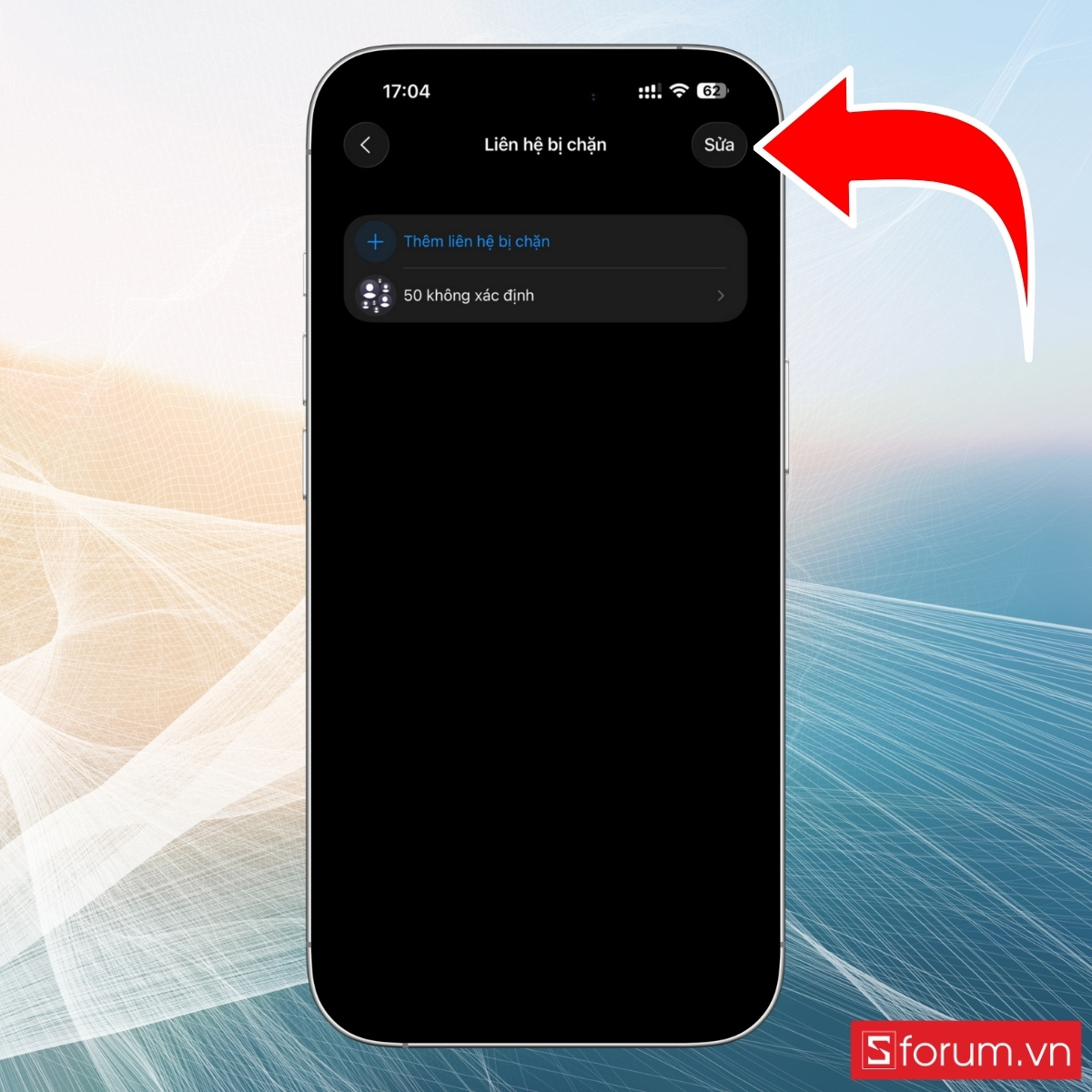
- Sau đó, chọn Bỏ chặn, thử gọi lại bằng FaceTime.
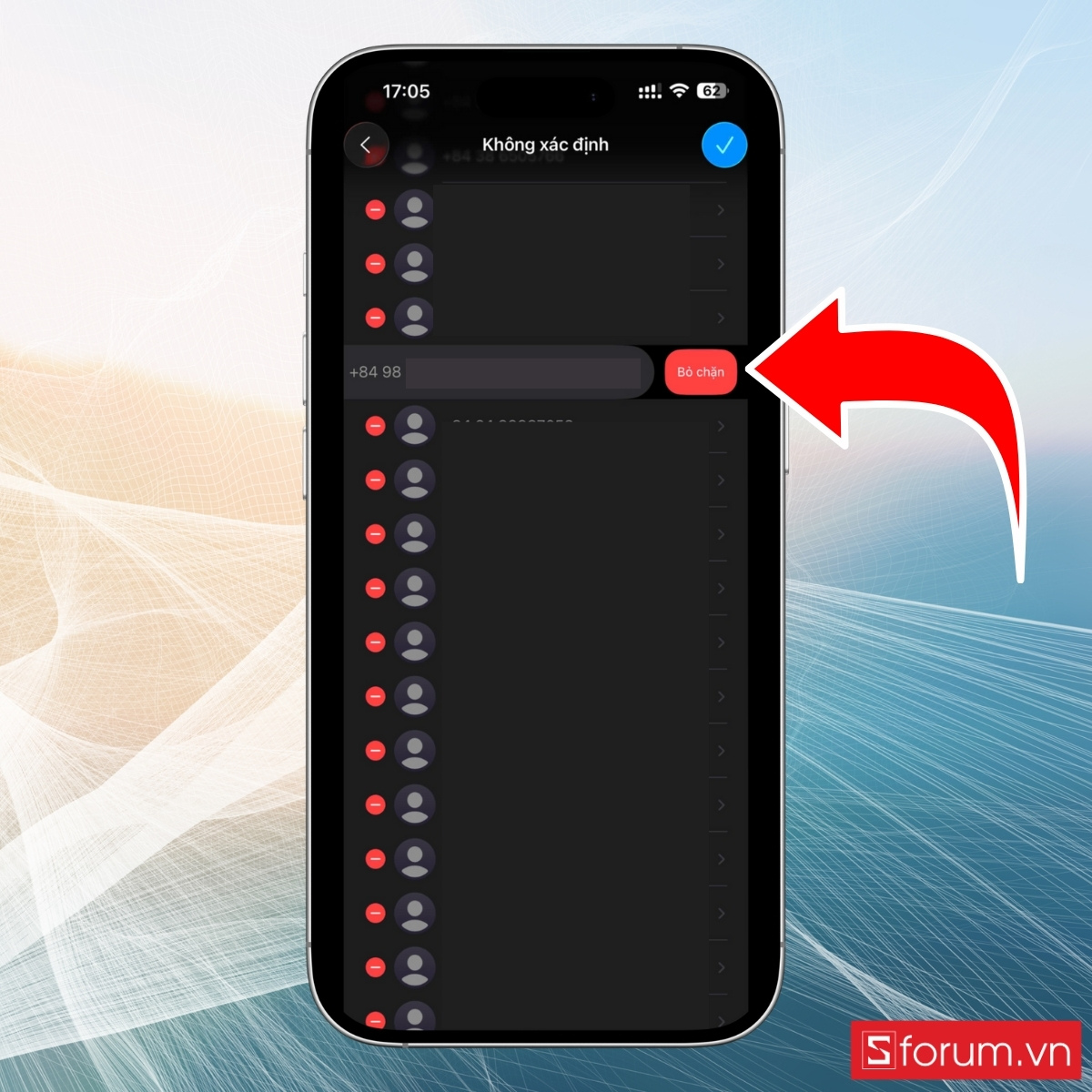
Sử dụng thiết bị tương thích
Không phải iPhone nào cũng hỗ trợ FaceTime, đặc biệt là các máy xách tay từ khu vực bị hạn chế. Đầu tiên, hãy vào Cài đặt và kiểm tra xem có mục FaceTime hay không, nếu không có, thiết bị của bạn có thể không được hỗ trợ. Ngoài ra, FaceTime chỉ khả dụng trên iPhone 4 trở lên và chạy iOS 7 hoặc mới hơn. Với những máy quá cũ hoặc bị giới hạn khu vực, bạn nên cân nhắc đổi sang thiết bị khác để sử dụng tính năng này.

Cập nhật iOS mới
Một số bản iOS cũ có thể gây lỗi không tương thích với FaceTime. Cập nhật hệ điều hành là cách đơn giản để sửa lỗi này.
1. Truy cập cập nhật phần mềm:
Truy cập vào Cài đặt > Bấm tiếp vào Cài đặt chung > Chọn mục Cập nhật phần mềm.
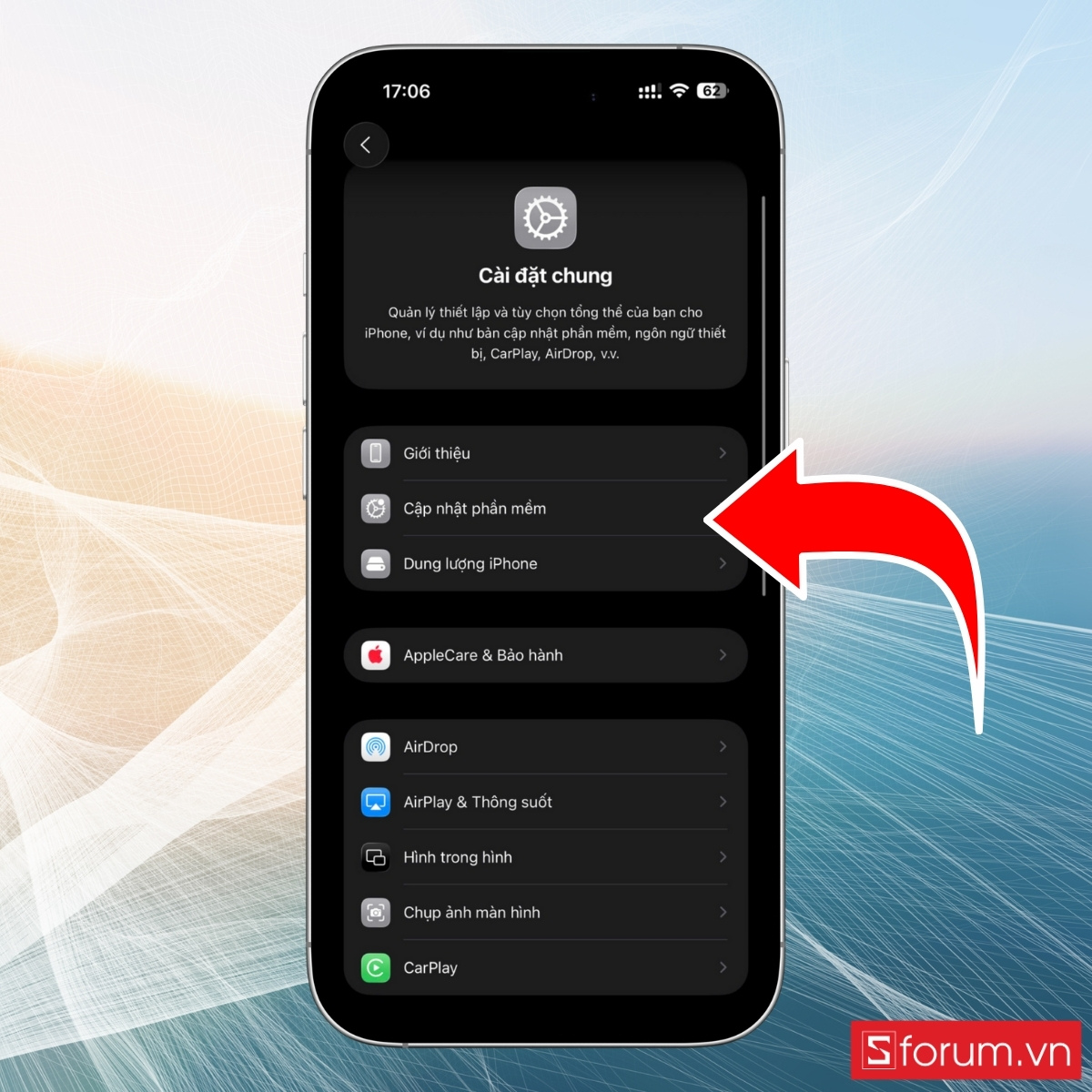
2. Tải và cài đặt phiên bản mới:
Nếu có bản cập nhật, chọn Cập nhật bây giờ, sau đó khởi động lại máy khi hoàn tất.
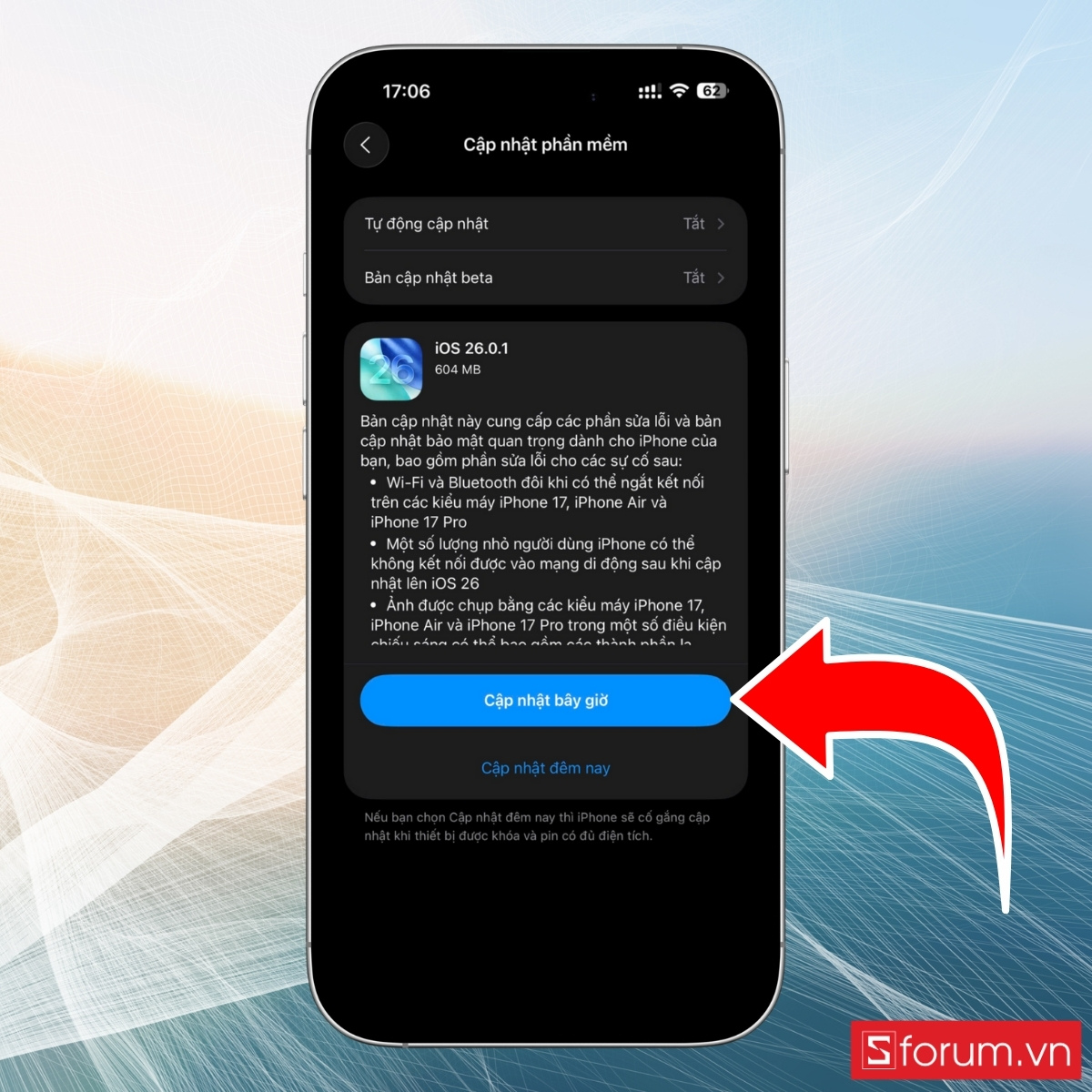
Khôi phục về cài đặt gốc
Nếu đã thử mọi cách trên mà FaceTime vẫn không hoạt động, bạn nên khôi phục lại toàn bộ cài đặt (không mất dữ liệu cá nhân).
1. Truy cập cài đặt đặt lại:
Vào Cài đặt > Bấm tiếp chọn Cài đặt chung > Chọn Chuyển hoặc đặt lại iPhone.
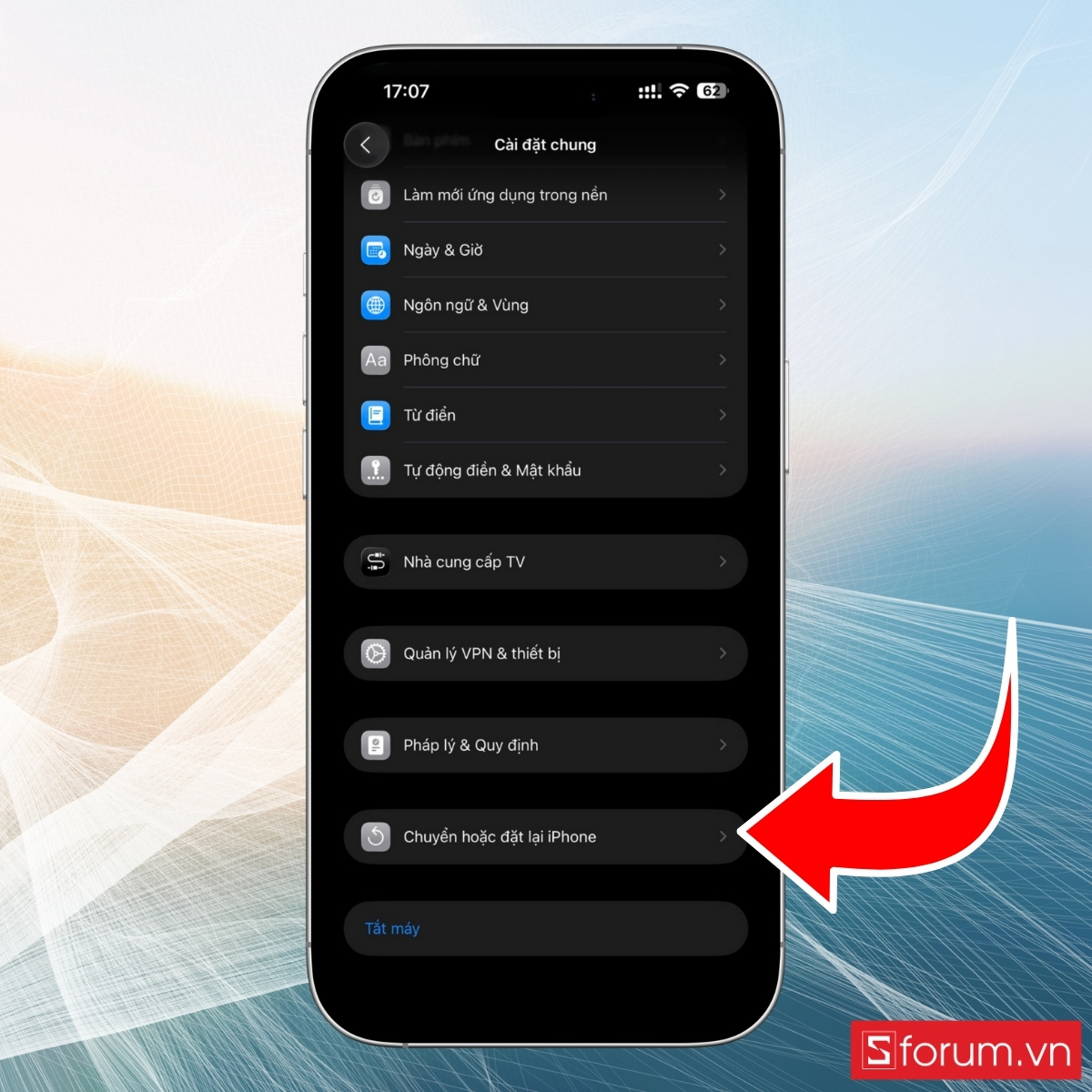
2. Đặt lại tất cả cài đặt:
- Chọn Đặt lại.
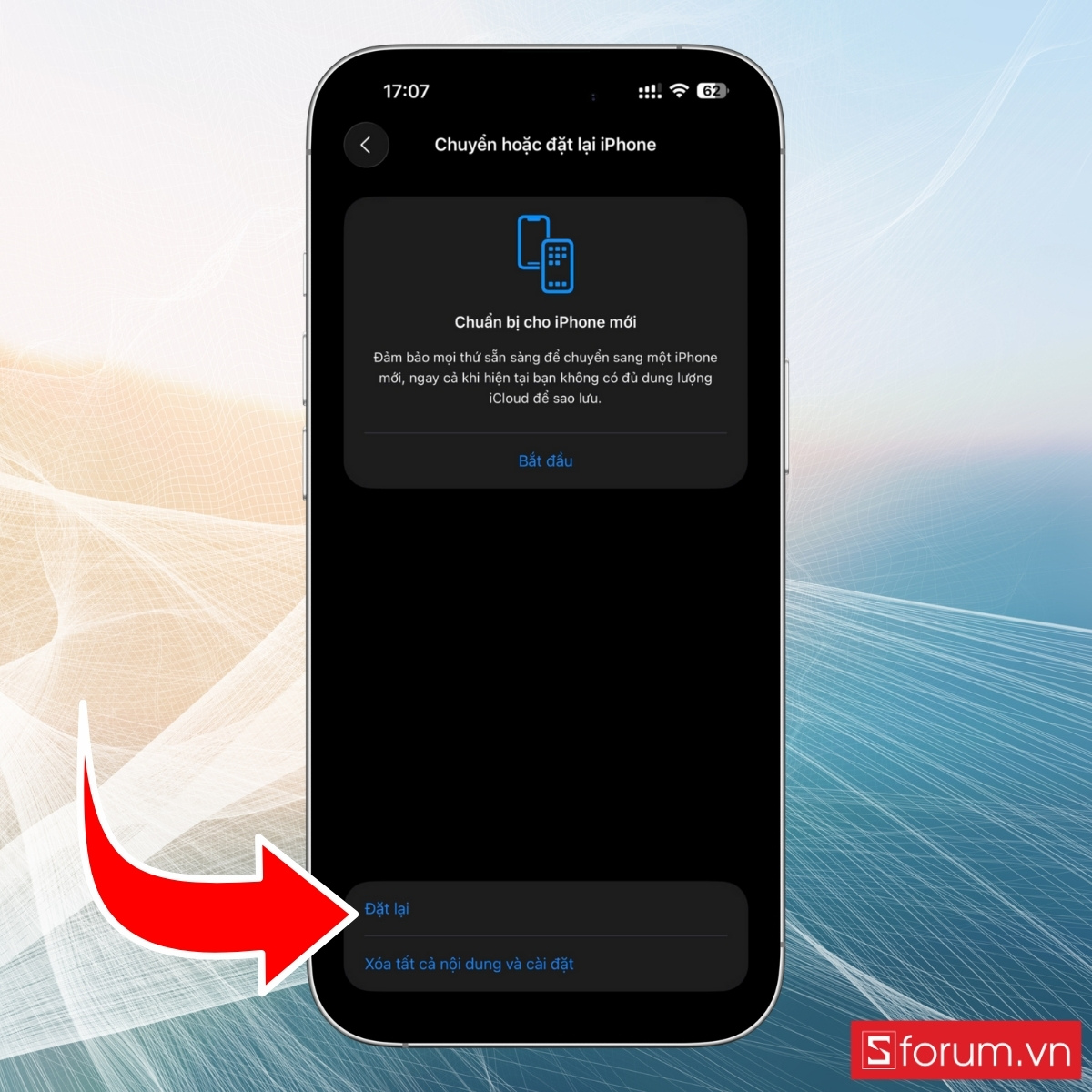
- Ấn tiếp vào mục Đặt lại tất cả cài đặt, nhập mật khẩu nếu có xác nhận.
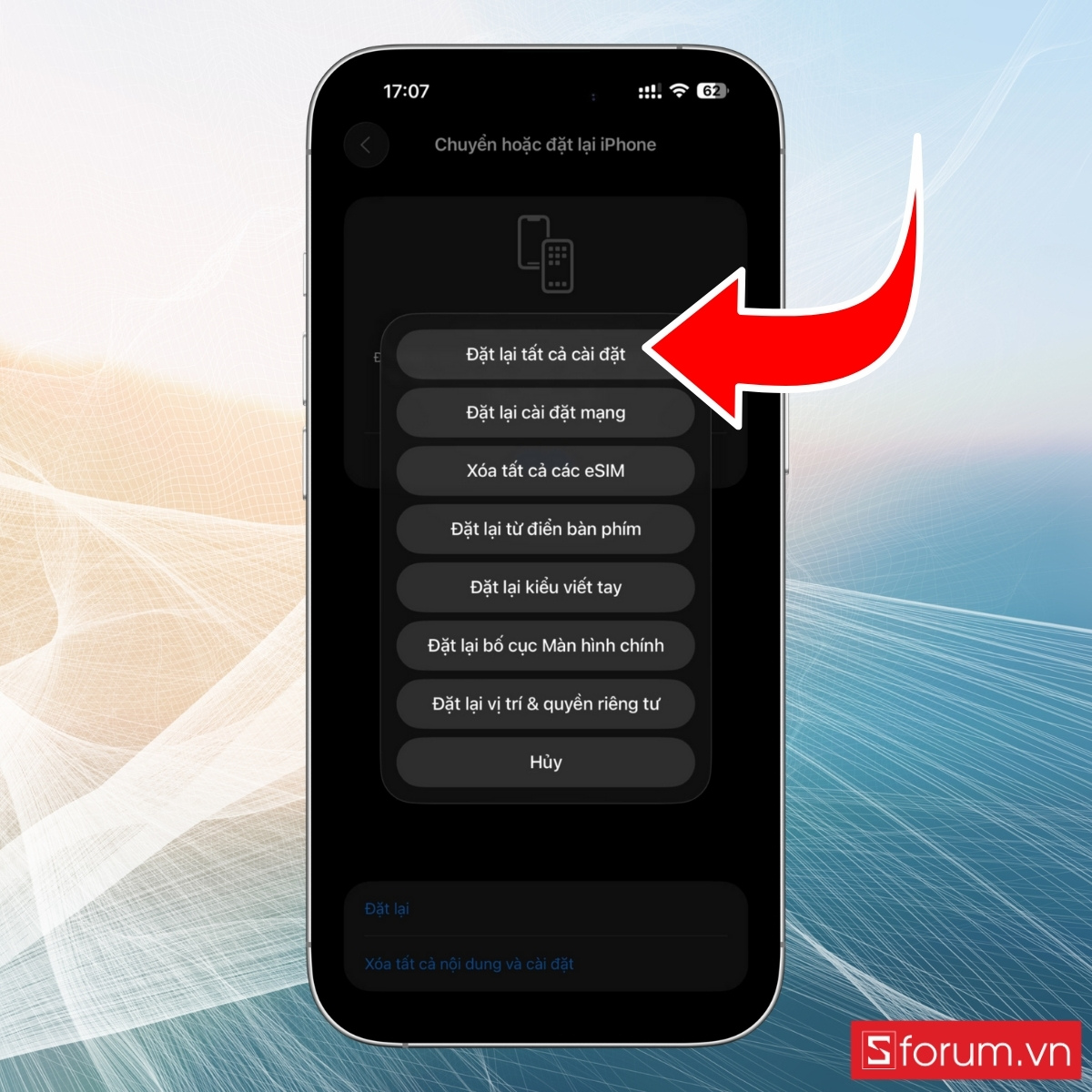
Sau khi hoàn tất quá trình đặt lại, thiết bị sẽ khởi động lại. Mở lại FaceTime và kiểm tra xem đã hoạt động bình thường chưa.
Tình trạng iPhone không gọi được FaceTime có thể xuất phát từ nhiều nguyên nhân khác nhau, nhưng đa phần đều liên quan đến cài đặt mạng, tài khoản hoặc phần mềm hệ thống. Việc khắc phục thường không quá phức tạp nếu bạn kiên nhẫn kiểm tra từng yếu tố một cách cẩn thận. Dù lỗi nằm ở kết nối tạm thời, thiết lập sai lệch hay phiên bản iOS chưa được cập nhật, mọi vấn đề đều có giải pháp đi kèm.
Xem thêm:

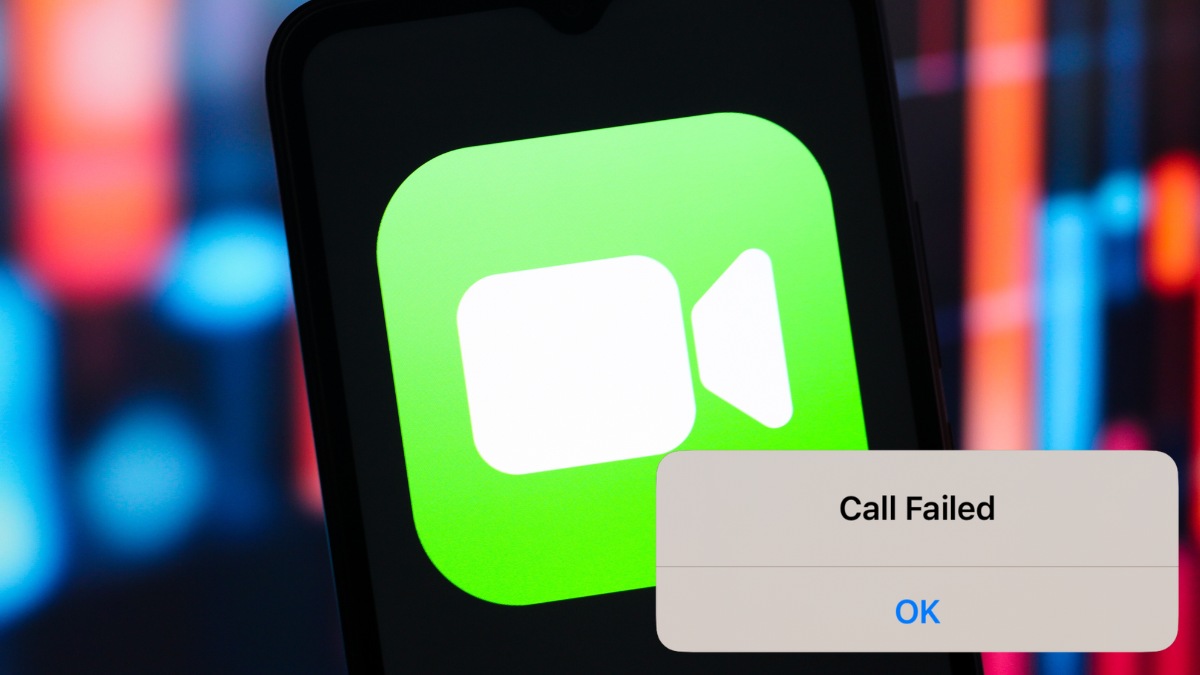
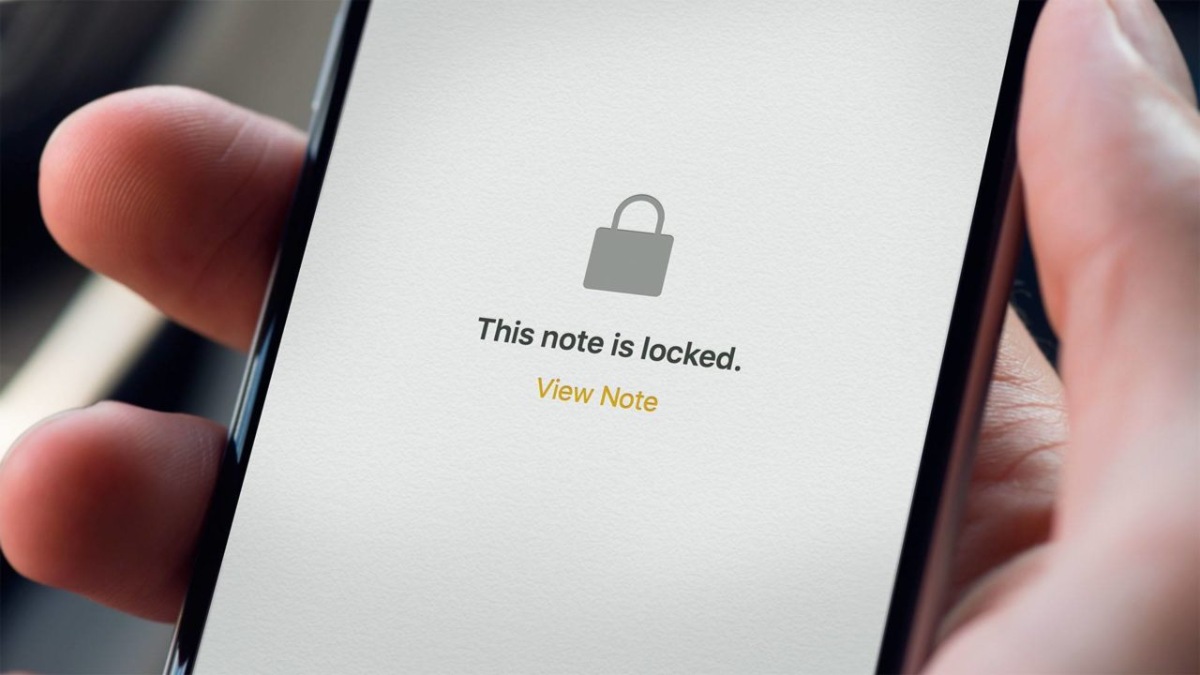
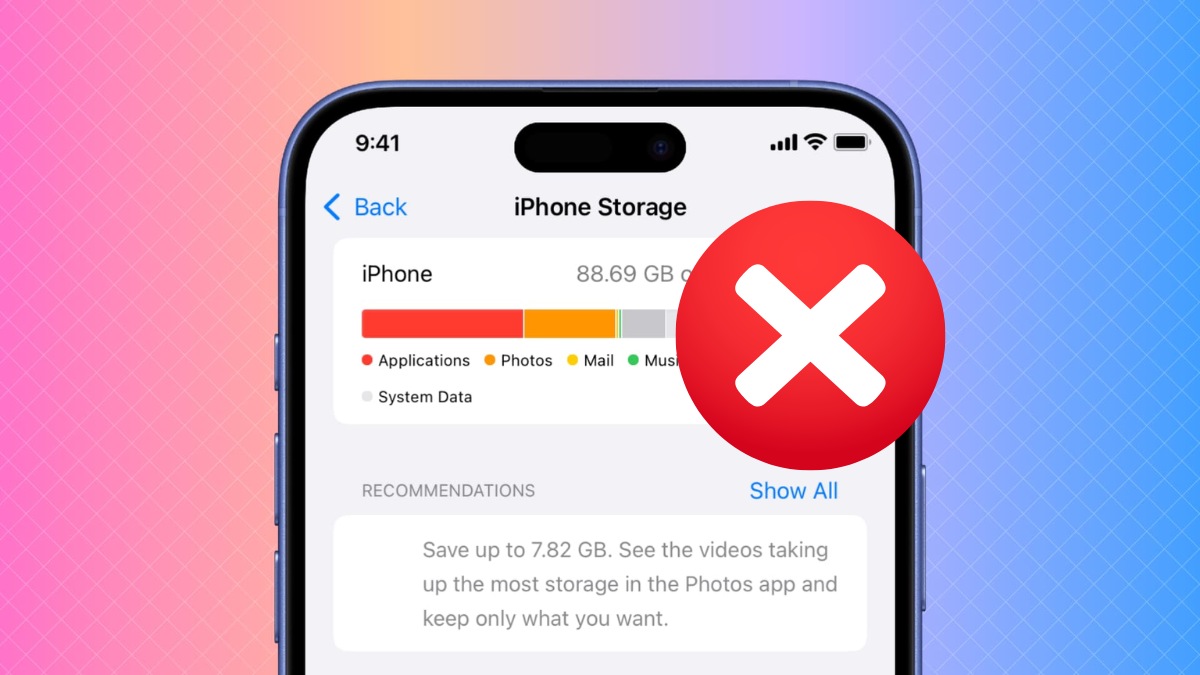



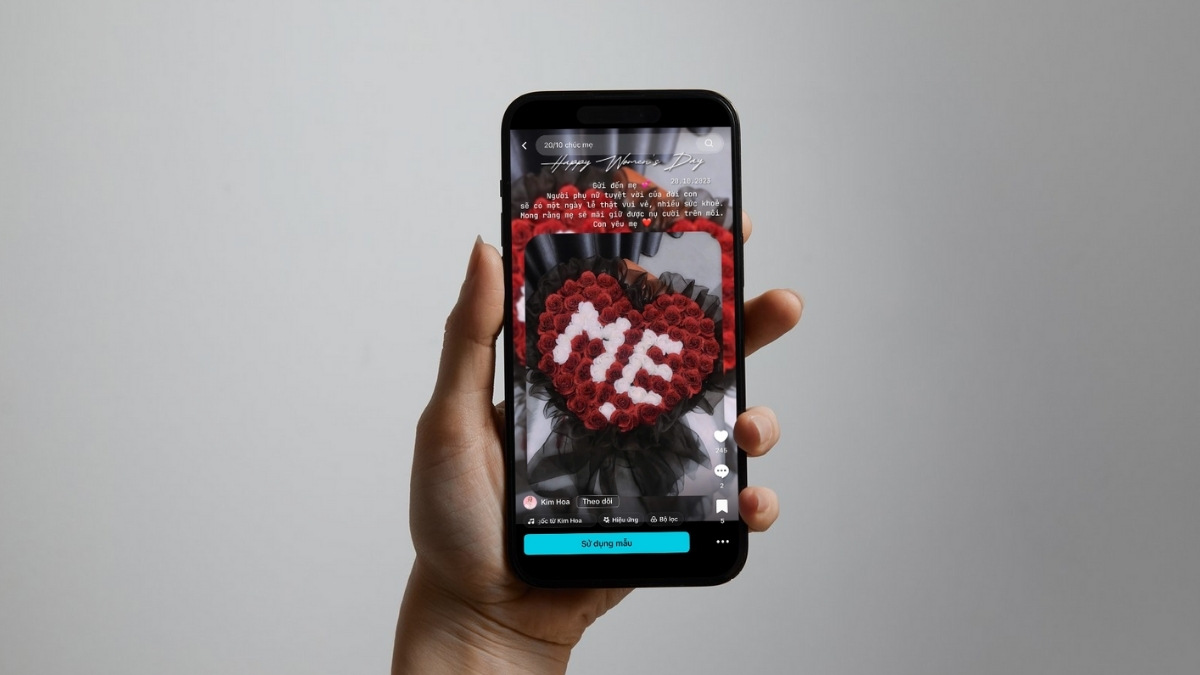
Bình luận (0)